「プリンタドライバを無料でダウンロードするにはどうすればよいですか?」に対する適切な答えを探しているなら、あなたは正しい場所に来ています。 この記事では、WindowsPCでプリンタードライバーのダウンロードを無料で更新およびインストールするための最も簡単な方法をいくつか紹介します。 詳細については、以下をお読みください。
プリンタドライバは、オペレーティングシステムが関連するプリンタデバイスと通信できるようにするための重要なソフトウェアです。 ドライバーがコンピューターに正しくインストールされていない場合、プリンターのオフラインや動作しないなど、バグのある問題が発生する可能性があります。 したがって、 プリンタドライバを最新の状態に保つ スムーズでグリッチのない印刷体験を存分に楽しみたい場合は、24時間体制でご利用ください。 これを考慮して、この投稿を通じて、私たちは プリンタドライバをダウンロードしてインストールします HP、Epson、Canon、およびその他の有名なブランド向け。
プリンタドライバとソフトウェアを無料でダウンロードするための最も推奨される方法
最新のBrother、Canon、またはHPプリンタードライバーのダウンロードリンクをオペレーティングシステムに対応して手動で検索することは、非常に面倒で時間のかかるプロセスです。 したがって、貴重な時間を無駄にしたくない場合は、ビットドライバーアップデータツールを使用して、すべてのプリンタソフトウェアドライバを一度に自動的にダウンロードして更新することをお勧めします。 古いドライバーや不良ドライバーを瞬間的に更新するだけでなく、デバイスの速度とパフォーマンスを新たな高みに引き上げます。 この素晴らしいユーティリティを無料で入手するには、下のボタンをクリックしてください。

無料のプリンタドライバのダウンロードに関する迅速で簡単な方法
以下は、Windows 10、8、および7でプリンタードライバーを無料でダウンロードするための最も効率的で面倒ではない方法の一部です。
方法1:公式メーカーのWebサイトからの無料のプリンタードライバーのダウンロード
に プリンタドライバをダウンロードして更新します、PCまたはデバイスの製造元の公式サポートWebサイトにアクセスし、必要なドライバーの最新バージョンを見つけて、ラップトップまたはデスクトップコンピューターに手動でインストールできます。
ノート: この方法のすべてのステップを支援するために、ここではHP LaserJetP1102wプリンタードライバーを例として取り上げます。
これがあなたが実行する必要がある簡単な指示です HPの無料プリンタードライバーをインストールしてWindows10をダウンロードする その公式ウェブサイトから。
- 公式に行く HPのカスタマーサポートWebサイト.
- を選択 「ソフトウェアとドライバー」 メニューバーのオプション。
- 次の画面で、製品の識別を求められたら、[プリンタ]カテゴリをクリックします。
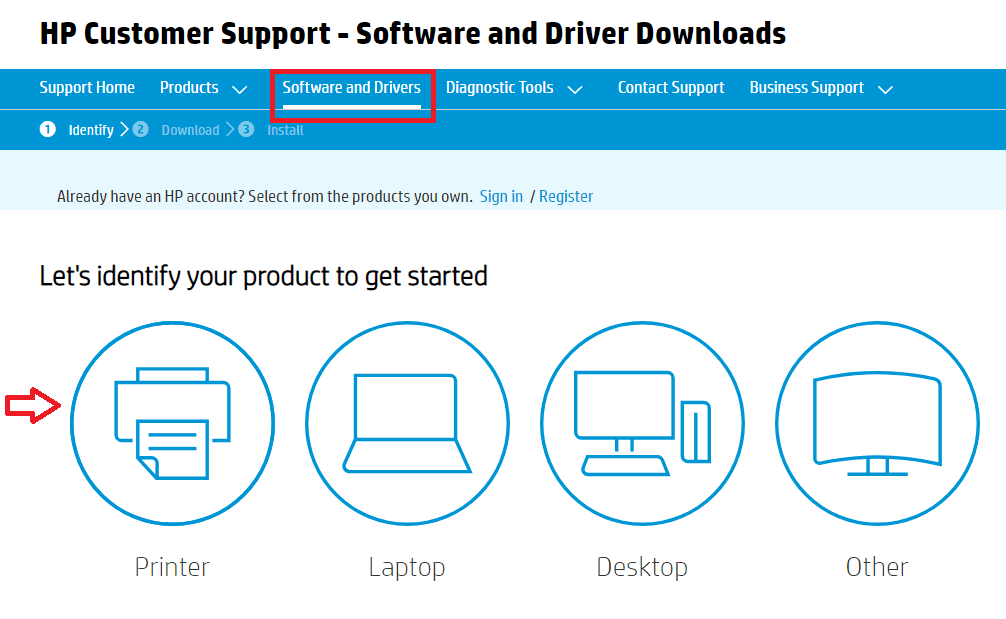
- [検索]ボックスに、プリンターの名前(HP LaserJet P1102wなど)を入力し、画面に表示されるクエリ結果のリストから選択します。
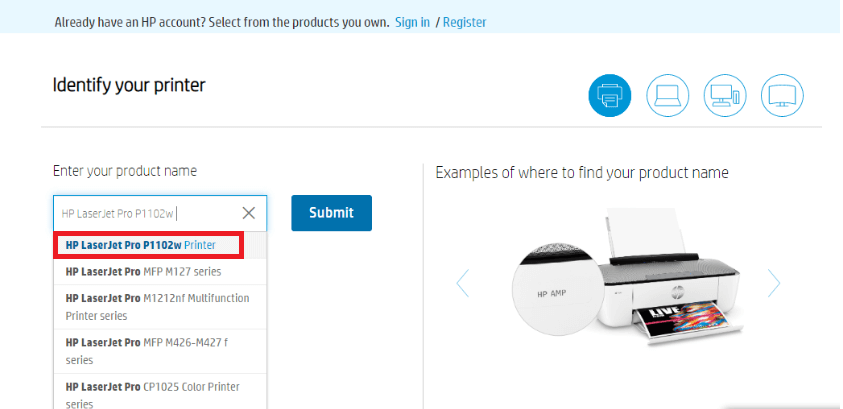
- 次は HPプリンタードライバーのダウンロード ページで、オペレーティングシステムの特定のフレーバーを選択します。 'ダウンロード' 必要なプリンタソフトウェアドライバの横にあるアイコン。
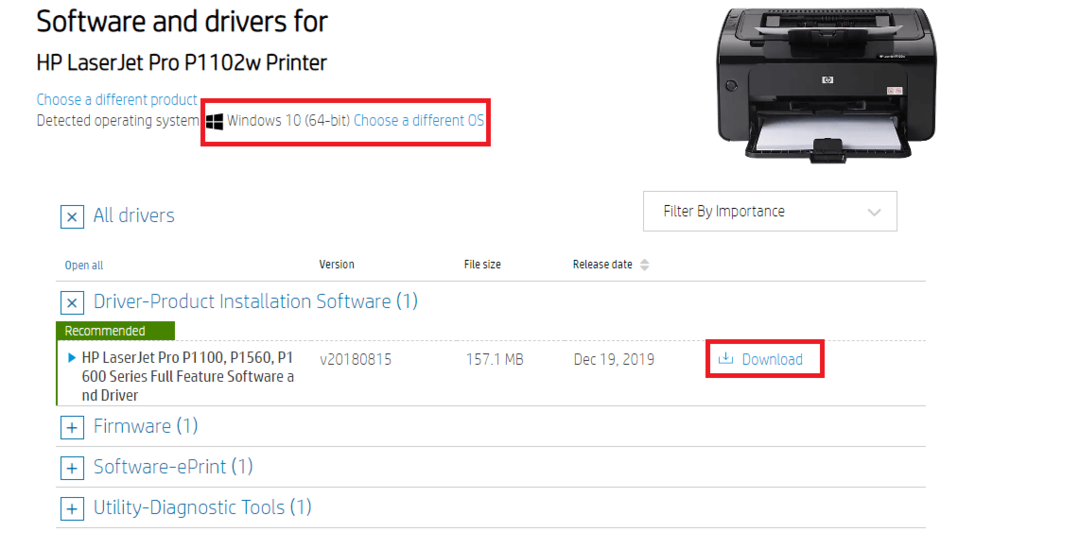
- その後、をダブルクリックします ドライバーセットアップファイルをダウンロードし、指示に従います PCにプリンタドライバソフトウェアを正常にインストールするために、インストールウィザードによって提供されます。
- 最後に、コンピュータを再起動します。
また読む: Windows10でのプリンター印刷の空白ページの修正
方法2:プリンタードライバーのダウンロードにデバイスマネージャーを無料で使用する
また、を利用することができます Windowsデバイスマネージャーツール プリンタドライバを無料でダウンロードしてインストールします。 同じことを行うのに役立つ手順は次のとおりです。
- [スタート]ボタンの近くの検索ボックスに「デバイスマネージャー」と入力し、最適な結果をクリックしてツールを起動します。
![スタートボタンの近くの検索ボックスに「デバイスマネージャー」と入力し、[ベストマッチの結果]をクリックしてツールを起動します スタートボタンの近くの検索ボックスに「デバイスマネージャー」と入力し、[ベストマッチの結果]をクリックしてツールを起動します](/f/603817f7040430e4ab12d5c06f9bd009.jpg)
- デバイスマネージャが開いたら、を見つけて展開します 「プリンタ」 また 「印刷キュー」 カテゴリー。

- プリンタデバイスを右クリックして、 「ドライバーの更新」 オプション。
- これで、画面に2つのオプションが表示されます。 と言うものを選択してください、 「更新されたドライバーソフトウェアを自動的に検索します。」
- Windowsオペレーティングシステムがプリンタデバイスで利用可能な最新のドライバソフトウェアを見つけてインストールするのを待ちます。
- インストールが正常に完了したら、コンピューターを再起動します。
続きを読む: WindowsPCでの「プリンタが応答しない」エラーを修正
方法3:ビットドライバーアップデーターを使用して、すべてのプリンタードライバーを自動的にダウンロードおよび更新する
上記で共有されているプリンタドライバとソフトウェアを手動でダウンロード、インストール、および更新する方法は非常に時間がかかるため、多くの忍耐と時間が必要です。 したがって、面倒な手動プロセスを廃止し、不足している、障害のある、古いドライバーをすべて自動的にアップグレードする方法を採用することをお勧めします。 上で説明したように、 ビットドライバーアップデータ の中にあります 最高のドライバー更新ユーティリティ 現在のマーケットプレイスで入手可能で、HP、Canon、Brother、Epson、およびその他のいくつかのプリンタードライバーの無料ダウンロードに使用できます。 Bit DriverUpdaterを介してプリンタードライバーを無料でダウンロードするために従う必要のある簡単な手順は次のとおりです。
- 以下のリンクをクリックして、Bit DriverUpdaterを無料でダウンロードしてインストールします。

- インストール後、アプリケーションを実行し、をクリックしてスキャンプロセスを開始します。 「スキャンドライバー」 オプション。
- スキャン結果レポートを取得したら、をクリックします。 '今すぐアップデート' 更新するプリンタソフトウェアドライバの横にあるボタンがあります。

結論:Windowsでプリンタードライバーを無料でダウンロード
プリンタソフトウェアドライバは、オペレーティングシステムとプリンタデバイス間の通信を確立するのに役立つ重要なコンピュータプログラムです。 したがって、HP、Canon、Epson、またはその他のプリンターを使用していて、常に完璧な状態で動作することを期待している場合は、ドライバーソフトウェアを最新の状態に保つことが不可欠です。 上記のガイドで共有されている迅速で簡単な方法がお役に立てば幸いです。 Windows 10、8、および7PCにプリンタードライバーのダウンロードを無料でインストールする.
ご提案やご質問がございましたら、下記のコメント欄からお気軽にお問い合わせください。 また、ニュースレターを購読して、新しいテクノロジーやトレンドを常に把握しておくことを忘れないでください。